
Facebook per iPad probabilmente è il miglior modo per utilizzare il social media più popolare al mondo. L’applicazione ha un design ed un layout molto accattivante, consentendo di leggere velocemente gli ultimi messaggi, chattare con gli amici e visualizzare le foto con pochi click. L’applicazione supporta anche la chat di Facebook, in modo da poter parlare gratis con amici, parenti e colleghi in tempo reale.
1. Per cominciate
Scaricare l’app Facebook da App Store. Dopo l’installazione ti verrà chiesto di accedere al tuo account. Se non ne hai già uno, puoi crearlo cliccando sul pulsante Registra. Una volta effettuato l’accesso, vedrai il news feed al centro della pagina. Scorrete con il dito da sinistra a destra per far comparire la barra laterale.
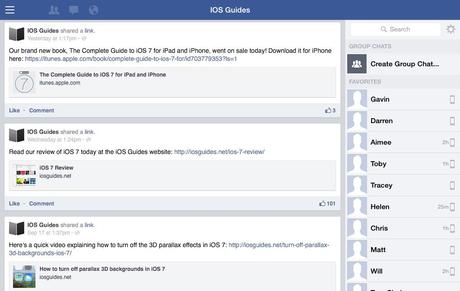
2. La barra laterale
Nella parte superiore della barra laterale c’è il collegamento alla pagina del tuo profilo e a seguire sono presenti i link a messaggi, amici, vicini, eventi, foto e altro ancora. Sopra il news feed sono presenti le scorciatoie per le notifiche, messaggi e richieste di amicizia. Questi saranno evidenziati con un cerchietto rosso se ci sono nuovi messaggi, notifiche o richieste.
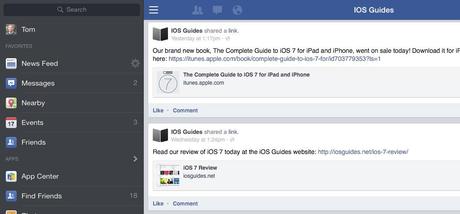
3. Live chat
Gli amici disponibili a collegarsi in chat appariranno nella barra laterale di destra durante la visualizzazione del News Feed. Un puntino verde indica che sono online e disponibili. Toccando l’immagine di un amico disponibile, viene visualizzata una finestra di chat sul lato dello schermo.
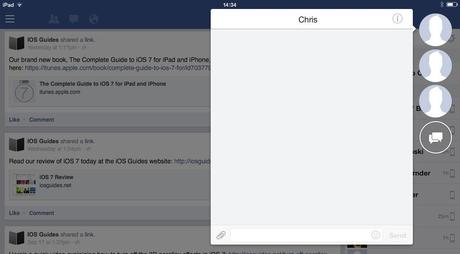
4. Allegare file nella chat
Mentre si chiacchiera con gli amici, è possibile allegare foto, audio o scattare una foto con la fotocamera dell’iPad. Per fare questo, è sufficiente toccare l’icona dell’allegato sopra la tastiera.
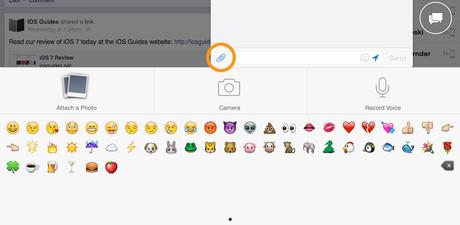
5. Chiudere la nuvolette della chat
Le nuvolette della chat compaiono sempre sul lato destro dello schermo. Per chiuderle, basta toccare e tenere premuto il dito sulla nuvoletta rotonda. Vedrete una croce rossa in un cerchio bianco apparire nella parte inferiore dello schermo. Trascinare con il dito la nuvoletta della chat su di essa e la nuvoletta sparirà.
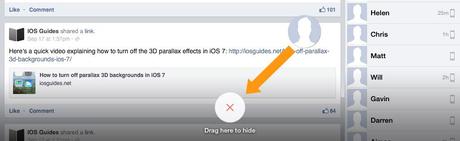
6. Aggiungi un amico
Per aggiungere un nuovo amico su Facebook, toccare il pulsante di ricerca nella parte superiore della barra laterale. Quindi, immettere il nome dell’amico nel campo di ricerca e vedrete i risultati visualizzati in tempo reale organizzati per importanza, in modo che un amico comune verrà visualizzato per prima nell’elenco.
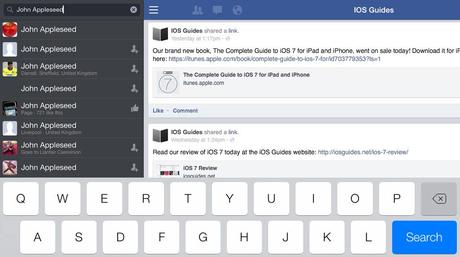
7. Cancella un amico
Se non desideri più per tenerti in contatto con un amico su Facebook, è facile cancellarlo. Basta cercarlo, visitare la sua pagina di Facebook quindi toccare il pulsante Amici. Dopo, toccare il pulsante Cancellare un amico dalla lista nella parte inferiore della finestra pop-up.
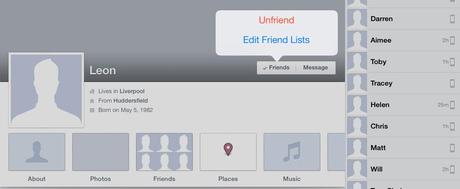
8. Condividi foto e video
E’ facile caricare foto su Facebook per iPad. Dalla pagina del tuo profilo, toccare il pulsante Foto posto sotto tua immagine del profilo principale. È ora possibile scegliere di caricare una foto o un video dalla libreria del vostro iPad, o scattare una nuova foto o un video. È inoltre possibile aggiungere un commento e “taggare” la posizione in una foto o video.
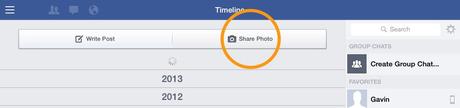

![Jailbreak team Taig aggiorna tool eseguire sblocco anche 8.4! Vediamo insieme guida come eseguirlo! [Aggiornato Vers. 2.2.0]](https://m2.paperblog.com/i/289/2898336/jailbreak-ios-84-il-team-taig-aggiorna-il-too-L-6f7Kho-175x130.png)



